Como limpar o cache do navegador
Limpar cache do navegador é essencial para melhorar a velocidade e a segurança da sua experiência online. Descubra como fazer isso facilmente!
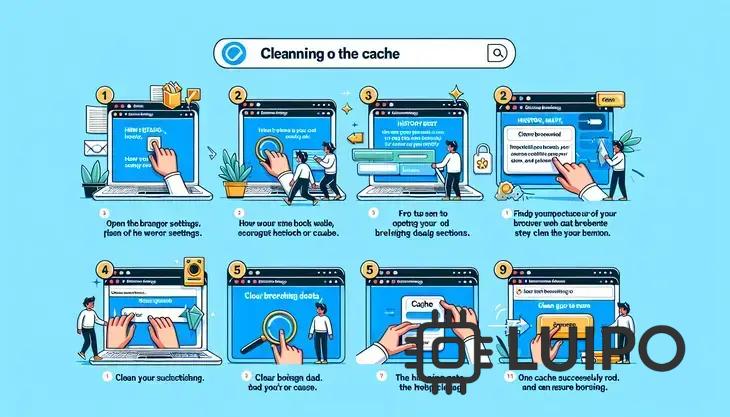
Limpar cache do navegador melhora a velocidade e performance da navegação, removendo dados antigos e desnecessários que podem causar lentidão ou erros de carregamento em páginas da web.
Se você já se perguntou como limpar cache do navegador pode melhorar sua experiência online, você não está sozinho. Muitas pessoas enfrentam lentidão ou problemas de carregamento nas páginas e não sabem que o cache pode ser o culpado. Neste artigo, vamos desmistificar esse tema e mostrar o quão simples é manter sua navegação em dia.
O que é cache do navegador?
O cache do navegador é uma técnica utilizada para armazenar temporariamente dados de sites que você visita, a fim de acelerar o carregamento dessas páginas em acessos futuros. Isso significa que, ao invés de baixar todos os elementos do site toda vez que você o visita, o navegador usa essas informações armazenadas para exibir o conteúdo mais rapidamente.
Esses dados podem incluir imagens, arquivos CSS, scripts JavaScript e outras informações essenciais. O principal objetivo do cache é melhorar a experiência do usuário, tornando a navegação mais ágil e fluida, além de reduzir o uso de largura de banda.
Contudo, o cache também pode causar problemas. Às vezes, ele armazena versões antigas de uma página, o que pode resultar em exibição de informações desatualizadas. É por isso que limpar o cache do navegador periodicamente é uma prática recomendada, garantindo que você veja sempre a versão mais recente dos sites.
Os navegadores modernos permitem o gerenciamento fácil do cache. Acesse as configurações do navegador para saber como verificar e limpar os dados armazenados. Ao fazer isso, você pode resolver diversos problemas comuns de navegação e melhorar a segurança do seu dispositivo.
Por que limpar o cache é importante?
Limpar o cache é crucial por várias razões. Primeiramente, o cache pode armazenar dados antigos que, ao invés de ajudar, podem prejudicar sua experiência online. Isso pode resultar em páginas que não carregam corretamente ou exibem informações desatualizadas.
Outra razão importante é a segurança. Dados armazenados no cache podem incluir informações pessoais e credenciais de login. Ao limpar o cache, você reduz o risco de que essas informações sejam acessadas por terceiros não autorizados.
Além disso, ao limpar o cache, você libera espaço no seu dispositivo. O cache pode se acumular rapidamente e ocupar um espaço significativo. Manter o armazenamento do seu dispositivo limpo ajuda a melhorar seu desempenho geral.
Por fim, a limpeza regular do cache pode facilitar a solução de problemas. Se você está enfrentando dificuldades ao acessar um site, limpar o cache pode ser um dos primeiros passos recomendados para resolver o problema.
Como identificar problemas causados pelo cache?
Identificar problemas causados pelo cache do navegador pode ser fundamental para melhorar sua experiência online. Uma maneira simples de reconhecer que o cache pode ser o culpado é notar atrasos no carregamento das páginas. Se um site que costuma abrir rapidamente começa a demorar, pode ser hora de limpar o cache.
Outra evidência é a exibição de informações desatualizadas. Se você visitou um site e não vê as mudanças recentes, como novas postagens ou atualizações, isso pode ser devido a dados antigos armazenados no cache.
Problemas de formato ou erros de carregamento também podem ser indicativos de cache problemático. Se elementos gráficos, como imagens ou layouts, não aparecem corretamente, o cache pode estar interferindo.
Verificar se as configurações do seu navegador estão habilitadas para armazenar dados em cache é uma boa prática. Além disso, frequentemente, as mensagens de erro ou comportamentos estranhos ao acessar páginas são sinais claros de que uma limpeza do cache pode ser necessária.
Por último, se você já tentou recarregar a página e ainda tem problemas, uma limpeza profunda do cache pode resolver o que apenas atualizar não conseguiu. Isso ajuda a garantir que você esteja acessando a versão mais recente e funcional do site.
Passo a passo para limpar cache no Chrome
Para limpar o cache no Google Chrome, siga este passo a passo fácil:
- Acesse o Google Chrome e clique nos três pontos verticais no canto superior direito para abrir o menu.
- Selecione a opção Configurações no menu suspenso.
- No menu lateral esquerdo, clique em Privacidade e segurança.
- Clique em Limpar dados de navegação. Uma nova janela será aberta.
- Marque a caixa que diz Imagens e arquivos em cache. Você também pode escolher Histórico de navegação e Cookies e outros dados do site, se desejar.
- Selecione o intervalo de tempo que deseja limpar. Para limpar tudo, escolha Todo o período.
- Clique no botão Limpar dados para finalizar o processo.
Após realizar esses passos, o cache do Chrome será limpo, melhorando potencialmente a velocidade e a performance do navegador.
Como limpar cache no Firefox
Para limpar o cache no Firefox, siga estes passos simples:
- Abra o Firefox e clique nas três linhas horizontais no canto superior direito para acessar o menu.
- Selecione Opções ou Configurações, dependendo da sua versão do navegador.
- No menu à esquerda, clique em Privacidade e Segurança.
- Role para baixo até encontrar a seção Cookies e dados do site.
- Clique no botão Limpar dados….
- Marque a caixa ao lado de Conteúdo da Web em cache. Se desejar, você pode também escolher limpar os Cookies.
- Clique em Limpar para concluir o processo.
Após seguir esses passos, o cache do Firefox será limpo, o que pode melhorar a velocidade e a confiabilidade da navegação na web.
Orientações para limpar cache em dispositivos móveis
Para limpar o cache em dispositivos móveis, siga estas orientações, dependendo do seu sistema operacional:
Android
- Abra o aplicativo Configurações.
- Toque em Aplicativos ou Gerenciador de aplicativos.
- Selecione o aplicativo para o qual deseja limpar o cache.
- Clique em Armazenamento.
- Toque em Limpar cache para remover os dados armazenados.
iOS
- Acesse Configurações no seu dispositivo.
- Toque em Geral e, em seguida, em Armazenamento do iPhone.
- Procure o aplicativo que deseja limpar e toque nele.
- Toque em Apagar App e, em seguida, reinstale-o da App Store. Isso vai limpar o cache por completo.
Limpar o cache de aplicativos no seu dispositivo móvel é uma boa maneira de liberar espaço e garantir que os aplicativos funcionem de maneira eficiente. Lembre-se de que algumas informações podem ser perdidas, como logins e preferências de aplicativo.
Limpeza de cache no Safari: tudo que você precisa saber
Para realizar a limpeza de cache no Safari, siga estas instruções fáceis:
- Abra o Safari no seu dispositivo.
- No canto superior esquerdo, clique em Safari e, em seguida, selecione Preferências no menu suspenso.
- Clique na aba Avançado.
- Marque a caixa ao lado de Mostrar menu Desenvolver na barra de menus.
- Feche a janela de preferências e, em seguida, clique em Desenvolver na barra de menus.
- Selecione Esvaziar Caches no menu aparecerá.
Esse processo eliminará todos os arquivos de cache armazenados, que podem estar prejudicando o desempenho do navegador. Além disso, ao limpar o cache, você poderá visualizar as versões mais recentes das páginas que visita.
É importante ressaltar que isso não afetará seus dados pessoais ou senhas armazenadas, mas é sempre uma boa ideia verificar suas configurações de privacidade após esse processo.
Dicas para prevenir problemas de cache
Prevenir problemas de cache é importante para garantir uma navegação fluida e sem interrupções. Aqui estão algumas dicas práticas:
- Limpeza regular: Reserve um tempo para limpar cache e cookies de seus navegadores periodicamente. Isso ajuda a evitar dados antigos que possam causar problemas.
- Atualizações do navegador: Mantenha seu navegador sempre atualizado. As novas versões frequentemente corrigem bugs e problemas de cache que podem afetar seu desempenho.
- Desativar extensões desnecessárias: Alguns plugins e extensões podem interferir no funcionamento do cache. Avalie quais você realmente precisa e desative os desnecessários.
- Utilizar navegação anônima: Quando precisar acessar informações atualizadas, considere usar o modo de navegação anônima. Isso evita que dados de cache sejam salvos e garante que você esteja visualizando a versão mais recente da página.
- Configurações de cache: Em muitos navegadores, você pode ajustar as configurações de cache para que ele expire com mais frequência, minimizando assim o risco de problemas devido a dados desatualizados.
Seguir essas dicas pode ajudar a evitar muitos dos problemas comuns associados ao cache, melhorando a sua experiência de navegação e garantindo que você sempre tenha acesso às informações mais recentes.
Alternativas para gerenciar o cache do navegador
Gerenciar o cache do navegador pode ser feito de várias maneiras que não envolvem apenas a limpeza manual. Aqui estão algumas alternativas eficazes:
- Extensões de navegador: Existem várias extensões disponíveis que ajudam a gerenciar o cache. Ferramentas como WizCache ou Cache Cleaner podem automatizar o processo de limpeza e otimização.
- Configurações de privacidade: Muitos navegadores oferecem opções personalizáveis que permitem definir quanto tempo os dados em cache devem ser mantidos. Verifique as configurações de privacidade e ajuste conforme necessário.
- Navegação anônima: Usar o modo de navegação anônima pode ser uma alternativa útil quando se deseja evitar o armazenamento de cache. Neste modo, não há dados acumulados após a sessão de navegação.
- Bloqueadores de cache: Para usuários que visitam frequentemente páginas com conteúdo atualizado, bloqueadores de cache como o Disable Cache podem ser úteis. Esses recursos impedem que o cache armazene dados temporários, forçando os sites a carregar conteúdo sempre atualizado.
- Uso de múltiplos navegadores: Alternar entre diferentes navegadores pode ajudar a prevenir problemas de cache. Se um navegador apresentar lentidão, você pode usar outro temporariamente para evitar a acumulação de dados.
Essas alternativas permitem que os usuários maintain o controle sobre o cache, melhorando a eficiência e o funcionamento geral do navegador.
Em resumo, como gerenciar o cache do navegador de forma eficaz
Gerenciar o cache do navegador é essencial para garantir uma experiência de navegação suave e rápida. Ao seguir as dicas e alternativas apresentadas, você pode resolver problemas causados por dados desatualizados e melhorar a velocidade de carregamento das páginas. Limpar regularmente o cache e utilizar extensões úteis pode ajudar a manter seu navegador em ótima forma.
Além disso, conhecer as diferentes configurações e modos de navegação disponíveis oferece a flexibilidade necessária para otimizar a performance. Ao adotar essas práticas, você estará no caminho certo para uma navegação mais eficiente e segura na internet.





